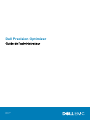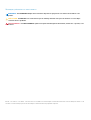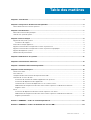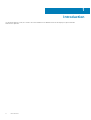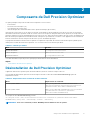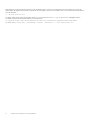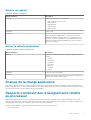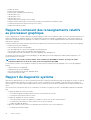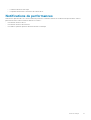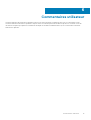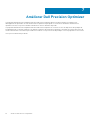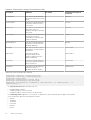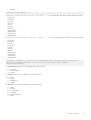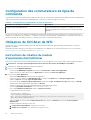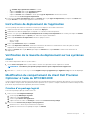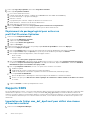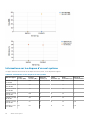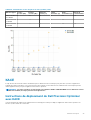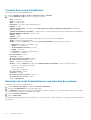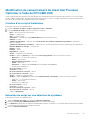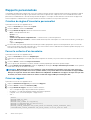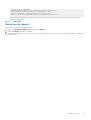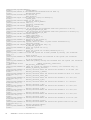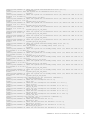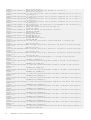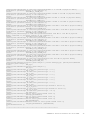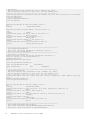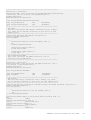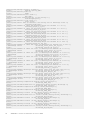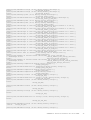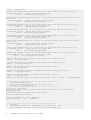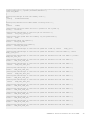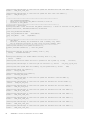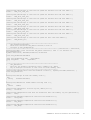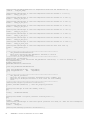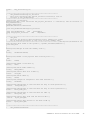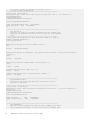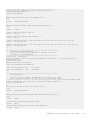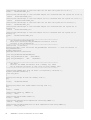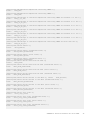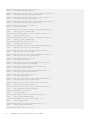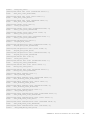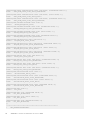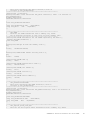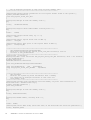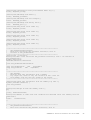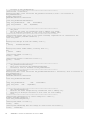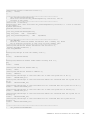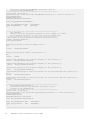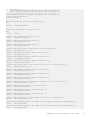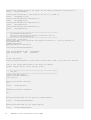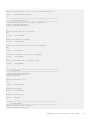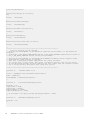Dell Precision Optimizer Administrator Guide
- Taper
- Administrator Guide

Dell Precision Optimizer
Guide de l’administrateur
August 2020
Rév. A02

Remarques, précautions et avertissements
REMARQUE : Une REMARQUE indique des informations importantes qui peuvent vous aider à mieux utiliser votre
produit.
PRÉCAUTION : ATTENTION vous avertit d’un risque de dommage matériel ou de perte de données et vous indique
comment éviter le problème.
AVERTISSEMENT : un AVERTISSEMENT signale un risque d’endommagement du matériel, de blessure corporelle, voire
de décès.
© 2018 - 2020 Dell Inc. ou ses filiales. Tous droits réservés. Dell, EMC et les autres marques commerciales mentionnées sont des marques de Dell Inc. ou de
ses filiales. Les autres marques peuvent être des marques commerciales de leurs propriétaires respectifs.

Chapitre 1: Introduction...................................................................................................................4
Chapitre 2: Composants de Dell Precision Optimizer..........................................................................5
Désinstallation de Dell Precision Optimizer.........................................................................................................................5
Chapitre 3: Performances................................................................................................................7
Moteur de traitement des politiques................................................................................................................................... 7
Outil de mise à jour des profils..............................................................................................................................................7
Chapitre 4: Suivi et analyse..............................................................................................................8
Rapports d’analyse du système........................................................................................................................................... 8
Paramètres du rapport....................................................................................................................................................8
Analyse de la charge applicative.......................................................................................................................................... 9
Rapports contenant des renseignements relatifs au processeur....................................................................................9
Rapports contenant des renseignements relatifs au processeur graphique................................................................ 10
Rapport de diagnostic système..........................................................................................................................................10
Notifications de performances............................................................................................................................................11
Chapitre 5: Maintenance du système...............................................................................................12
Chapitre 6: Commentaires utilisateur.............................................................................................. 13
Chapitre 7: Améliorer Dell Precision Optimizer................................................................................. 14
Chapitre 8: Outils d’entreprise....................................................................................................... 15
Fournisseurs WMI................................................................................................................................................................ 15
DPOCMD.EXE......................................................................................................................................................................15
Configuration des commutateurs de ligne de commande.............................................................................................. 18
Utilisation de SCCM et de WSI...........................................................................................................................................18
Instructions de création du module d’application Dell Optimizer..............................................................................18
Instructions de déploiement de l’application...............................................................................................................19
Vérification de la réussite du déploiement sur les systèmes client.......................................................................... 19
Modification du comportement du client Dell Precision Optimizer à l’aide de DPOCMD.EXE............................ 19
Rapports SSRS.............................................................................................................................................................. 20
KACE.....................................................................................................................................................................................23
Instructions de déploiement de Dell Precision Optimizer avec KACE.....................................................................23
Modification du comportement du client Dell Precision Optimizer à l'aide de DPOCMD.EXE............................25
Rapports personnalisés.................................................................................................................................................26
Annexe A : ANNEXE A - Codes de sortie de dpoCmd.exe...................................................................28
Annexe B : ANNEXE B - Fichiers de définition des classes WMI......................................................... 29
Table des matières
Table des matières 3

Introduction
Ce document décrit les outils, les conseils et les recommandations aux administrateurs informatiques pour gérer à distance
Dell Precision Optimizer.
1
4 Introduction

Composants de Dell Precision Optimizer
Les quatre principaux composants de Dell Precision Optimizer sont les suivants :
• Performances
• Moteur de suivi et d’analyse (TA)
• La maintenance du système (MS)
• Interface de ligne de commande de Dell Precision Optimizer Manager (dpoCmd.exe)
Chacun de ces composants est mis en œuvre en tant que service Windows qui fait également office de serveur COM. Le programme
d’installation Dell Precision Optimizer installe les services avec les DLL de prise en charge de Dell Precision Optimizer, les composants de
l’interface utilisateur, les pilotes de périphériques pour le mode noyau, etc. dans le dossier d’installation de POA. De plus, une application de
barre des tâches peut également être installée et lancée à chaque fois que l’utilisateur se connecte. Cette application notifie à l’utilisateur
les divers événements de POA, ainsi que la fin des mises à jour et du redémarrage requis.
Le programme d’installation de Dell Precision Optimizer est également responsable de la création d’une clé de registre logicielle qui sera
utilisée par les modules de Dell Precision Optimizer. Vous trouverez ci-dessous les chemins par défaut :
Tableau 1. Chemins par défaut
Nom Chemins
Dossier d’installation :
C:\Program Files\Dell\PPO
Chemin du registre :
HKLM\Software\Dell\PPO
Données d’exécution :
C:\ProgramData\Dell\PPO
Le module d’installation copie des profils et politiques par défaut dans le dossier d’installation.
Sujets :
• Désinstallation de Dell Precision Optimizer
Désinstallation de Dell Precision Optimizer
L’application Dell Precision Optimizer peut être désinstallée du système en suivant les étapes ci-dessous :
La commande de désinstallation peut être extraite du registre en lisant la valeur de la chaîne UninstallString à partir de
l’emplacement suivant :
Tableau 2. Emplacement de la commande de désinstallation
Noms Emplacement de commande
Pour un système 64 bits
HKEY_LOCAL_MACHINE\SOFTWARE\WOW6432Node
\Microsoft\Windows\CurrentVersion\Uninstall\
{D66A3355-FEA4-4F60-8BAF-D6CBEDB396D8}
Pour un système 32 bits
HKEY_LOCAL_MACHINE\SOFTWARE\Microsoft\Windows
\CurrentVersion\Uninstall\{D66A3355-
FEA4-4F60-8BAF-D6CBEDB396D8}
Un exemple de valeur UninstallString s’affiche :
"C:\Program Files (x86)\InstallShield Installation Information\{D66A3355-FEA4-4F60-8BAF-
D6CBEDB396D8}\setup.exe" -runfromtemp -l0x0007 -removeonly
REMARQUE : Pour cette commande, la valeur -l0x0007 peut être différente selon le système.
2
Composants de Dell Precision Optimizer 5

À partir d’une invite de commande (exécutée en tant qu’administrateur), saisissez la commande ci-dessus pour lancer le processus de
désinstallation de l’application Dell Precision Optimizer. Ajoutez la ligne suivante à la commande ci-dessous afin d’exécuter la désinstallation
en mode silencieux :
-s –f1<full-path-of-iss>
Lorsque le fichier réponse du mode silencieux (fichier .iss) se trouve dans le dossier C:\temp et que son nom est uninst.iss, la
commande suivante exécute la désinstallation en mode silencieux :
"C:\Program Files (x86)\InstallShield Installation Information\{D66A3355-FEA4-4F60-8BAF-
D6CBEDB396D8}\setup.exe" -runfromtemp -l0x0007 –removeonly –s –f1c:\temp\uninst.iss
6 Composants de Dell Precision Optimizer

Performances
Le sous-système Performances se compose des modules suivants :
• Moteur de traitement des politiques (PPE)
• Outil de mise à jour des profils (profUpd.exe)
Sujets :
• Moteur de traitement des politiques
• Outil de mise à jour des profils
Moteur de traitement des politiques
Le moteur de traitement des politiques ou PPE est implémenté comme service Windows lancé au démarrage de la machine, que
l’utilisateur soit connecté ou non.
Ce module fournit une interface qui peut être utilisée pour effectuer les tâches suivantes :
• Activer ou désactiver des profils
• Énumérer les paramètres d’entrée et de sortie pour permettre la création de nouvelles politiques
• Enregistrer et récupérer les profils et politiques des machines, utilisateurs ou applications tierces prenant en compte
Dell Precision Optimizer
Outil de mise à jour des profils
Cet outil de ligne de commande (profUpd.exe) est utilisé par l’interface utilisateur de Dell Precision Optimizer pour vérifier et mettre à jour
les profils à partir du serveur Dell. Un fichier de configuration local doit être utilisé pour informer Dell Precision Optimizer de l’adresse du
serveur Dell et du protocole à utiliser, comme HTTP, HTTPS ou FTP.
REMARQUE :
Tous les profils et politiques du serveur sont signés numériquement et stockés sous forme chiffrée au
moyen de l'algorithme AES-256.
3
Performances 7

Suivi et analyse
Le sous-système d’analyse permet de générer les types de rapports suivants :
• Rapports d’analyse du système
• Rapports d’analyse de la charge de travail
• Rapports contenant des renseignements relatifs au processeur
• Rapports contenant des renseignements relatifs au processeur graphique
• Rapports de diagnostic du système
• Notifications de performances
Les rapports d’analyse du système fournissent des données collectées par l’application Dell Data Vault (DDV) au format XML.
La fonction Analyse de la charge de travail permet à l’utilisateur d’analyser sa charge de travail.
Sujets :
• Rapports d’analyse du système
• Analyse de la charge applicative
• Rapports contenant des renseignements relatifs au processeur
• Rapports contenant des renseignements relatifs au processeur graphique
• Rapport de diagnostic système
• Notifications de performances
Rapports d’analyse du système
L’utilisateur peut activer ou désactiver ces rapports à l’aide de l’interface COM de Dell Precision Optimizer. Cette interface permet
également à l’utilisateur de configurer la fréquence de génération des rapports d’analyse du système, ainsi que d’énumérer et de lire les
rapports existants. Le fichier XML du rapport d’analyse du système contient des données de rapport divisées en éléments <ddv_group> et
<ddv_subgroup>. Toutes les données liées à la même catégorie se trouvent sous le même groupe.
Toutes les données liées à la thermistance 0 se trouvent dans le DDV_GROUP nommé Thermistance 0.
Paramètres du rapport
Activer l’analyse du système
Tableau 3. Activer l’analyse du système
Détails d’attribut Description
Saisissez : Cocher ou décocher la case
Par défaut : Désactivé
Description :
Ce paramètre permet au sous-système DDV de commencer la
collecte de données. S’il est désactivé, DDV n’est pas actif. Après
avoir activé cette option, les rapports DDV sont générés
régulièrement jusqu’à ce que le paramètre soit désactivé
manuellement. Toute modification dans cette sélection de
catégorie causera l’abandon de toutes les données DDV brutes
existantes.
4
8 Suivi et analyse

Générer un rapport
Tableau 4. Générer un rapport
Détails d’attribut Description
Saisissez :
Sélectionnez l'une des options suivantes :
• Après 24 heures (tous les jours)
• Après 12 heures
• Après 8 heures
• Après 6 heures
• Après 4 heures
Par défaut : Tous les jours
Description :
Une fois l’option activée, DDV collecte des données brutes et
génère des rapports régulièrement. Ce paramètre contrôle la
fréquence à laquelle les données brutes sont traitées par DDV et
converties en un nouveau rapport. Toute modification dans cette
sélection de catégorie causera l’abandon de toutes les données
DDV brutes existantes.
Activer la collecte de données
Tableau 5. Activer la collecte de données
Détails d’attribut Description
Saisissez :
Vous pouvez sélectionner plusieurs catégories parmi les éléments
suivants :
• Batterie
• Thermique
• Ventilateur
• Processeur
• Mémoire
• Stockage
• Réseau
Par défaut : Toutes les cases sont cochées
Description :
Ce paramètre permet à l’utilisateur de contrôler les catégories de
données qui s’affichent dans le rapport.
Analyse de la charge applicative
Dell Precision Optimizer 5.0 et ses versions ultérieures permettent à l’utilisateur de caractériser les charges de travail et de déterminer
l’utilisation des ressources. Lorsque l’utilisateur lance l’analyse, Dell Precision Optimizer collecte les paramètres d’utilisation des ressources
du système (processeur, mémoire, disque et processeur graphique).
Rapports contenant des renseignements relatifs
au processeur
Dell Precision Optimizer 5.0 et ses versions ultérieures permettent à l’utilisateur d’afficher des informations améliorées sur l’UC Intel,
notamment les informations sur le processeur et les données en temps réel de chaque processeur logique. Ces données s’affichent sous
forme de graphiques linéaires dans l’interface utilisateur de Dell Precision Optimizer.
L’interface utilise l’interface COM pour obtenir les informations suivantes sur le processeur :
• Nom du processeur
Suivi et analyse
9

• Nombre de sockets
• Nombre de cœurs physiques
• État de l’Hyper-Threading (activé/désactivé)
• Taille du cache L1 (ko)
• Taille du cache L2 (ko)
• Taille du cache L3 (ko)
• Utilisation du processeur par processeur logique
• Fréquence relative d'activité de l’UC par processeur logique (pour déterminer la résidence Turbo)
• Longueur de la file d’attente du processeur pour le système
• Nombre de threads du système
Rapports contenant des renseignements relatifs
au processeur graphique
Pour les adaptateurs GPU Nvidia et AMD pris en charge uniquement, Dell Precision Optimizer 5.0 et ses versions ultérieures permettent à
l’utilisateur d’afficher un graphisme amélioré. Cela comprend des informations logicielles et d’adaptateur GPU, ainsi que des données en
temps réel pour chaque processeur graphique. Ces données s’affichent sous forme de graphiques linéaires dans l’interface utilisateur de
Dell Precision Optimizer.
L’interface utilisateur passe par l’interface de Dell Precision Optimizer pour obtenir les informations suivantes sur le processeur graphique :
• Nombre de processeurs graphiques
• Version du pilote du processeur graphique
• Nom de l’adaptateur GPU (processeur graphique actif 0 uniquement)
• Version du BIOS vidéo (processeur graphique actif 0 uniquement)
• Taille du tampon de trame (framebuffer - processeur graphique actif 0 uniquement)
Les données en temps réel sur le processeur graphique sont disponibles pour certains adaptateurs Nvidia et AMD uniquement, et ce
lorsqu’un utilisateur est connecté.
REMARQUE :
Sur certains systèmes mobiles dotés d’adaptateurs GPU AMD, les données en temps réel valides
s’affichent uniquement s’il existe une charge active sur l’adaptateur GPU AMD.
Les informations suivantes sont recueillies et affichées en temps réel pour chaque processeur graphique sous la forme de graphiques
linéaires.
• Utilisation du processeur graphique
• Température du processeur graphique
• Vitesse du ventilateur du processeur graphique #0 (%)
• Utilisation de la mémoire vidéo
Rapport de diagnostic système
Dell Precision Optimizer 5.0 et ses versions ultérieures permettent à l’utilisateur d’exécuter des rapports de diagnostic système. Il s’agit de
rapports standard fournis par Microsoft (rapports sur le système, sur la batterie et sur la fiabilité). L’utilisateur doit pouvoir générer un
nouveau rapport ou consulter le dernier rapport généré. Seuls les utilisateurs dotés des droits d’administrateur local peuvent utiliser cette
option.
Cette fonction fait office de raccourci vers les outils Microsoft existants. Les rapports suivants sont disponibles à partir de ce tableau de
bord :
• Un rapport de diagnostic système contenant :
○ Les résultats du diagnostic répertoriant les erreurs et avertissements du système
○ La présentation de l’utilisation des ressources
• Un rapport de la fiabilité du système contenant :
○ La liste de problèmes relatifs aux applications, à Windows et divers au cours des semaines passées
○ Les événements d’information et avertissements au cours de cette période
○ L’indice de stabilité de Windows
• Rapport sur la batterie (cette fonction n’est disponible que sur Windows 8 et versions ultérieures) :
○ Les détails de la batterie installée
10
Suivi et analyse

○ L’utilisation récente et l’historique
○ La capacité de la batterie et l’estimation de sa durée de vie
Notifications de performances
Dell Precision Optimizer 4.0 et ses versions ultérieures permettent à l’utilisateur d’activer les notifications de performances. Celles-ci
permettent de recevoir des notifications dans les cas suivants :
• Une utilisation excessive de l'UC
• Une utilisation excessive de la mémoire
• Un nombre trop élevé d’opérations de lecture/écriture sur le disque
Suivi et analyse 11

Maintenance du système
Le module Maintenance du système ou SM de Dell Precision Optimizer vous permet de filtrer les mises à jour qui sont affichées ou
appliquées en fonction des critères suivants dérivés de Dell Command | Update :
• Gravité (critique, recommandée, facultative)
• Type (pilotes matériels, application, BIOS, micrologiciel)
• Catégorie de périphérique (audio, chipset, acquisition, réseau ou Bluetooth, stockage, vidéo, autres)
5
12 Maintenance du système

Commentaires utilisateur
L’interface utilisateur de Dell Precision Optimizer comporte une option qui permet à l’utilisateur d’envoyer ses commentaires à Dell.
L’interface utilisateur Dell Precision Optimizer comporte un lien ou un bouton permettant de lancer le processus. L’interface ouvre une
URL dans le navigateur pour permettre à l’utilisateur de remplir un formulaire standard afin d’envoyer ses commentaires concernant
Dell Precision Optimizer.
6
Commentaires utilisateur 13

Améliorer Dell Precision Optimizer
Le programme d'amélioration de l'expérience utilisateur Dell Precision Optimizer permet aux clients Dell d'avoir un impact sur le
développement des prochaines versions de Dell Precision Optimizer. En partageant vos informations d'utilisation de Dell Precision
Optimizer avec Dell, vous pouvez contribuer à améliorer les versions ultérieures du produit.
Le programme d'amélioration de l'expérience utilisateur Dell Precision Optimizer est conforme à toutes les dispositions de la politique de
confidentialité Dell. Les données collectées sont limitées à l’utilisation de Dell Precision Optimizer et au numéro de service de la station de
travail. Aucune donnée ou information personnelle n’est collectée. Vous pouvez choisir de participer ou non au programme à tout moment.
Cette option est désactivée par défaut.
7
14 Améliorer Dell Precision Optimizer

Outils d’entreprise
Sujets :
• Fournisseurs WMI
• DPOCMD.EXE
• Configuration des commutateurs de ligne de commande
• Utilisation de SCCM et de WSI
• KACE
Fournisseurs WMI
Dell Precision Optimizer 5.0 et les versions ultérieures incluent un fournisseur WMI (Windows Management Instrumentation) permettant
d’accéder aux informations suivantes. Veuillez vous référer à l’Annexe A pour les descriptions des MOF. Les deux fichiers suivants font
partie du package Dell Precision Optimizer :
• Fournisseur WMI de Dell Precision Optimizer : dpoProv.mof
• Fichier de définition MOF SMS de Dell Precision Optimizer : sms_def_dpo3.mof
• Rapports de DDV
• Version du produit
• Date de la dernière vérification des mises à jour
• Date de la dernière mise à jour du système
• Dernière vérification des profils
• Historique de déclenchement des profils ou des politiques
• Liste des profils actifs
• Notifications de performances
DPOCMD.EXE
Dell Precision Optimizer 5.0 et ses versions ultérieures proposent l’outil d’interface de ligne de commande dpoCmd.exe pour permettre à
l’administrateur IT d’exécuter les fonctions suivantes :
• Ajouter un profil ou une politique
• Répertorier tous les profils
• Activer ou désactiver un profil
• Planifier des rapports d’analyse du système avec des filtres spécifiques
• Exécuter les mises à jour du système Dell pour Dell Precision Optimizer avec des filtres
• Rechercher les mises à jour du système Dell pour Dell Precision Optimizer avec des filtres
• Exporter un profil créé par l’utilisateur
• Importer un profil créé par l’utilisateur
• Activer/désactiver les fonctions de l’interface utilisateur à l’aide des options d’interface de ligne de commande (CLI) suivantes ; elles
sont également contrôlées à l’aide de nouveaux commutateurs de ligne de commande dans le programme d’installation de Dell
Precision Optimizer :
Tableau 6. Commutateurs de ligne de commande
Commande Définition Par défaut Commutateur de ligne de
commande
ProfileControl Si la valeur est de 0, l’utilisateur
ne peut pas activer ou
désactiver des profils
1 PROFCTRL
8
Outils d’entreprise 15

Tableau 6. Commutateurs de ligne de commande (suite)
Commande Définition Par défaut Commutateur de ligne de
commande
ProfileUpdate Si la valeur est de 0, l’utilisateur
ne peut pas vérifier les nouveaux
profils
1 PROFUPD
SystemUpdate Si la valeur est de 0, l’utilisateur
ne peut pas vérifier les mises à
jour système
1 SYSUPD
DDVControl Si la valeur est de 0, l’utilisateur
ne peut pas activer ou
désactiver les rapports d’analyse
du système
1 DDVCTRL
UserFeedback Si la valeur est de 0, l’utilisateur
ne peut pas envoyer de
commentaires concernant Dell
Precision Optimizer
1 USRFB
WorkloadAnalysis Si la valeur est de 0, l’utilisateur
ne peut pas exécuter d’analyse
de charge applicative
1 WKLANL
GfxPlugins Si la valeur est de 0, les options
GfxPlugin ne sont pas affichées
à l’utilisateur
1 GFXPLUGINS
ImproveDPO Si la valeur est de 0, le
paramètre Améliorer Dell
Precision Optimizer n'est pas
affiché à l'utilisateur
1 IMPROVEDPO
ISVCertDrvr Si la valeur est de 0, l'utilisateur
ne peut pas afficher/installer les
pilotes certifiés ISV
1 ISVCERTGFX
SmartAlerts Si la valeur est de 0, l’utilisateur
ne peut pas activer ou
désactiver les alertes SMART
1 SMARTALERT
Utilisation de l’interface de ligne de commande :
dpoCmd.exe -savePolicy <complete_dpx_path>
dpoCmd.exe -saveProfile <complete_dpx_path>
dpoCmd.exe -listProfiles
dpoCmd.exe -enableProfile <profile_guid>
dpoCmd.exe -disableProfile <profile_guid>
dpoCmd.exe -scheduleReports <numReports> <reportDuration> [-r <ddvSubSystem> ] [-r
<ddvSubSystem>] ...
• où, <reportDuration> peut être de 0, 4, 6, 8, 12
○ 0 signifie rapport journalier
○ 4 signifie un rapport toutes les 4 heures
○ 6 signifie un rapport toutes les 6 heures, et ainsi de suite.
• -r <ddvSubSystem> supprime ce sous-système ; les données ne sont pas affichées dans les rapports DDV générés.
<SousSystèmeDDV> peut être un des éléments suivants :
○ Batterie
○ Thermique
○ Ventilateur
○ Processeur
○ Barrettes
○ Réseau
16
Outils d’entreprise

○ Stockage
dpoCmd.exe –cancelReports
dpoCmd.exe -enableFeatures <feature> [<feature> ...], où <fonctionnalité> peut être l’un des événements suivants :
• PROFCTRL
• PROFUPD
• SYSUPD
• DDVCTRL
• USRFB
• UPGOPT
• WKLANL
• GFXPLUGINS
• IMPROVEDPO
• ISVCERTGFX
• SMARTALERT
dpoCmd.exe -disableFeatures <feature> [<feature> ...], où <fonctionnalité> peut être l’un des événements suivants :
• PROFCTRL
• PROFUPD
• SYSUPD
• DDVCTRL
• USRFB
• UPGOPT
• WKLANL
• GFXPLUGINS
• IMPROVEDPO
• ISVCERTGFX
• SMARTALERT
dpoCmd.exe -updateNow -criticality:CRO -filter:BDAF -device:ACMSNV <activityLogFileName>
dpoCmd.exe -checkForUpdatesNow -criticality:CRO -filter:BDAF -device:ACMSNV
<activityLogFileName>
où -criticality: peut être une ou plusieurs des valeurs suivantes :
• C => Critique
• R => Recommandé
• O => Option
où -filter: peut être une ou plusieurs des valeurs suivantes :
• B => BIOS
• D => Pilotes
• A => Applications
• F => Logiciel
où -device: peut être une ou plusieurs des valeurs suivantes :
• A => Audio
• C => Chipset
• M => Souris/clavier
• S => Stockage
• N => Réseau/Bluetooth
• V => Vidéo
Outils d’entreprise
17

Configuration des commutateurs de ligne de
commande
Le programme d’installation de Dell Precision Optimizer 5.0 fournit des commutateurs de ligne de commande permettant à l’administrateur
IT de contrôler certains comportements du package client. Cette liste est mentionnée dans la section 8.2.
Tableau 7. Configuration des commutateurs de ligne de commande
Commutateurs de ligne de commande Description
Setup.exe PROFUPD=0 WKLANL=0
Pour installer Dell Precision Optimizer, où l’utilisateur n’est pas
autorisé à rechercher de nouveaux profils ou à analyser la charge
applicative.
En outre, la nouvelle option GUI=0 permet à l’administrateur IT d’installer le client Dell Precision Optimizer sans composant d’interface
utilisateur, c’est-à-dire en mode « headless ». L’utilisateur ne peut pas contrôler le logiciel. L’administrateur IT peut utiliser le nouvel outil
d’interface de ligne de commande pour activer ou désactiver les autres fonctionnalités d’exécution.
Utilisation de SCCM et de WSI
SCCM et WSI sont les méthodes utilisées par les administrateurs informatiques pour gérer de manière centralisée leurs systèmes et
applications logicielles.
Dell Optimizer prend en charge SCCM et WSI pour la configuration et le déploiement. Pour plus d’informations sur SCCM, consultez
www.docs.microsoft.com et sur WSI, consultez www.vmware.com.
Instructions de création du module
d’application Dell Optimizer
Effectuez ces étapes pour créer un module Dell Optimizer que vous pouvez déployer sur un système client sélectionné dans l’entreprise.
REMARQUE : Les étapes peuvent légèrement varier en fonction de la version de SCCM que vous utilisez.
1. Téléchargez les fichiers Dell Optimizer requis pour l’installation.
2. Dans la console Configuration Manager :
• Ouvrez la page Bibliothèque logicielle, puis cliquez sur Présentation > Gestion des applications.
• Cliquez avec le bouton droit de la souris sur Applications et sélectionnez Créer une application.
3. Dans l’assistant Créer Application :
• Sélectionnez Manuellement les informations de l’application.
• Saisissez le nom de l’application : Dell Optimizer 1.0, puis cliquez sur Suivant dans le catalogue d’applications.
• Cliquez sur Ajouter sur la page Types de déploiement.
• Dans l’assistant de création de type de déploiement, sélectionnez le type : installation de script, puis cliquez sur Suivant
• Sélectionnez le type de déploiement, puis cliquez sur Suivant.
• Saisissez l’emplacement des fichiers Dell Optimizer dans l’emplacement du contenu.
• Saisissez le programme d’installation : “DellOptimizer.exe” /s.
• Dans l’onglet Méthodes de détection, cliquez sur Ajouter une clause.
• La règle de détection est la suivante :
Setting Type: Registry
Hive: HKEY_LOCAL_MACHINE
Key: Software\Wow6432Node\Microsoft\Windows\CurrentVersion\Uninstall\{D66A3355-
FEA4-4F60-8BAF-D6CBEDB396D8}
• Cliquez sur OK pour fermer la fenêtre Règle de détection, puis cliquez sur Suivant dans l’assistant Créer un type de
déploiement.
• Spécifiez l’expérience utilisateur comme suit :
a. Comportement d’installation : installer pour le système.
b. Exigences de connexion : si un utilisateur est connecté ou non.
18
Outils d’entreprise

c. Visibilité du programme d’installation : normale.
• Cliquez sur Suivant dans l’onglet Conditions requises.
• Cliquez sur Suivant dans l’onglet Dépendances.
• Cliquez sur Suivant dans le résumé et vérifiez que le type de déploiement a été créé avec succès.
• Fermez l’assistant Créer un type de déploiement.
4. Dans l’assistant Créer une application, cliquez sur Suivant dans l’onglet Types de déploiement, puis cliquez sur Suivant dans
l’onglet Résumé et confirmez que l’application a bien été créée.
Instructions de déploiement de l’application
Une fois le package créé, utilisez les instructions suivantes pour le déployer sur les clients sélectionnés :
1. Cliquez avec le bouton droit sur l’application et sélectionnez Déployer.
2. Sélectionnez la collecte de périphériques sur laquelle vous souhaitez installer Dell Optimizer.
3. Assurez-vous que l’option Distribuer automatiquement le contenu pour les dépendances est cochée, puis cliquez sur Suivant.
4. Dans l’onglet Contenu, cliquez sur Ajouter pour sélectionner le point de distribution.
5. Dans l’onglet Paramètres de déploiement, utilisez les réglages suivants :
• Action : installer
• Objectif : requis
6. Dans l’onglet Planification, cliquez sur Suivant.
7. Dans l’onglet Expérience utilisateur, sélectionnez Notifications de l’utilisateur : afficher dans le centre de logiciel, et affichez
uniquement les notifications pour les redémarrages d’ordinateur.
8. Cliquez sur Suivant dans l’onglet Alertes, puis cliquez sur Suivant dans l’onglet Résumé et vérifiez l’état d’exécution du
déploiement.
Vérification de la réussite du déploiement sur les systèmes
client
Pour vérifier le déploiement dans les systèmes clients :
1. Ouvrez Centre de logiciel dans le système client et vérifiez si le logiciel Dell Precision Optimizer est installé.
REMARQUE : L’installation peut prendre quelques minutes après le déploiement de l’application.
2. Allez dans C:\\Windows\CCM\Logs et vérifiez AppDiscovery.Log, AppIntent.log et AppEnforce.log à des fins de dépannage.
Modification du comportement du client Dell Precision
Optimizer à l’aide de DPOCMD.EXE
Voici les étapes permettant d’exécuter l’interface de ligne de commande de Dell Precision Optimizer (dpoCmd.exe) sur un système cible
afin de modifier le comportement du logiciel Dell Precision Optimizer sur ce système. L’exemple suivant illustre l’utilisation de dpoCmd.exe
pour activer un profil Dell Precision Optimizer (After Effects d’Adobe).
Création d’un package logiciel
Pour créer un package logiciel, procédez comme suit :
1. Dans la console du Configuration Manager :
a. Ouvrez la page Bibliothèque logicielle.
b. Cliquez sur l’onglet Présentation.
c. Ouvrez l’onglet Gestion des applications.
d. Cliquez avec le bouton droit sur Packages et sélectionnez Créer un nouveau package.
2. Dans l’assistant Création d’un package et d’un programme :
a. Définissez le nom : Activer un profil Dell Precision Optimizer.
b. Spécifiez les informations sur le package et cliquez sur Suivant.
Outils d’entreprise
19

3. Dans l’onglet Type de programme, sélectionnez Programme standard.
4. Dans l’onglet Programme standard :
a. Nom : Activer Adobe After Effects
b. Ligne de commande :dpoCmd.exe –enableProfile {2F066600-FA52-4F57-890D-2621D39B0BE9}}
c. Dossier de démarrage : C:\program files\dell\ppo
d. Exécution : normale
e. Le programme peut s’exécuter : indique si l’utilisateur est connecté ou non
f. Mode d’exécution : exécuter avec des droits d’administration
g. Mode de disque : exécuter avec un nom UNC
5. Dans l’onglet Conditions, sélectionnez Ce programme peut s’exécuter sur toute plateforme.
6. Cliquez sur Suivant, lisez le résumé du package et vérifiez que ce dernier a bien été créé.
Déploiement du package logiciel pour activer un
profil Dell Precision Optimizer
1. Dans la console Configuration Manager :
a. Ouvrez la page Bibliothèque logicielle.
b. Cliquez sur l’onglet Présentation.
c. Ouvrez l’onglet Gestion des applications.
d. Cliquez sur Packages.
2. Cliquez avec le bouton droit de la souris sur le package logiciel Activer un profil DPO et sélectionnez Déployer.
3. Dans l’assistant Déployer un logiciel :
a. Dans l’onglet Général, cliquez sur Parcourir pour sélectionner la collecte de périphériques, puis cliquez sur Suivant.
b. Dans l’onglet Contenu, cliquez sur Ajouter pour ajouter un point de distribution, puis cliquez sur Suivant.
c. Dans l’onglet Paramètres de déploiement, utilisez les réglages suivants :
• Action : installer
• Objectif : requis
• Cochez la case Envoyer des paquets d’activation.
d. Dans l’onglet Planification, sélectionnez l’heure du déploiement et assurez-vous que l’option Comportement de réexécution
est définie sur Toujours réexécuter le programme. Pour déployer maintenant, cliquez sur Nouveau et sélectionnez Attribuer
immédiatement après cet événement : dès que possible.
e. Dans l’onglet Expérience utilisateur, assurez-vous que les cases suivantes sont cochées.
i. Installation logicielle
ii. Redémarrage du système (si nécessaire pour terminer l’installation)
iii. Valider les changements à l’échéance ou pendant une fenêtre de maintenance (redémarrage requis).
f. Dans l’onglet Points de distribution :
i. Options de déploiement : télécharger le contenu à partir du point de distribution et l’exécuter localement.
ii. Assurez-vous que l’option Autoriser les clients à partager du contenu avec d’autres clients sur le même sous-réseau
est cochée.
.
g. Cliquez sur Suivant et vérifiez que le déploiement a réussi.
Rapports SSRS
En tant qu’administrateur système, vous pouvez créer différents rapports basés sur les données collectées à partir des fournisseurs WMI
de Dell Precision Optimizer. Si vous le souhaitez, vous pouvez inclure sms_def_dpo3.mof pour étendre les définitions de base de
données et extraire les données correspondantes depuis les systèmes clients Dell Precision Optimizer. Vous pouvez sélectionner certains
ou tous les éléments de données que vous souhaitez vérifier. Par défaut, tous les éléments de données de Dell Precision Optimizer sont
sélectionnés.
Importation du fichier sms_def_dpo3.mof pour définir des classes
d’inventaire matériel
1. Dans la console Configuration Manager :
20
Outils d’entreprise
La page est en cours de chargement...
La page est en cours de chargement...
La page est en cours de chargement...
La page est en cours de chargement...
La page est en cours de chargement...
La page est en cours de chargement...
La page est en cours de chargement...
La page est en cours de chargement...
La page est en cours de chargement...
La page est en cours de chargement...
La page est en cours de chargement...
La page est en cours de chargement...
La page est en cours de chargement...
La page est en cours de chargement...
La page est en cours de chargement...
La page est en cours de chargement...
La page est en cours de chargement...
La page est en cours de chargement...
La page est en cours de chargement...
La page est en cours de chargement...
La page est en cours de chargement...
La page est en cours de chargement...
La page est en cours de chargement...
La page est en cours de chargement...
La page est en cours de chargement...
La page est en cours de chargement...
La page est en cours de chargement...
La page est en cours de chargement...
La page est en cours de chargement...
La page est en cours de chargement...
La page est en cours de chargement...
La page est en cours de chargement...
La page est en cours de chargement...
La page est en cours de chargement...
La page est en cours de chargement...
La page est en cours de chargement...
La page est en cours de chargement...
La page est en cours de chargement...
La page est en cours de chargement...
La page est en cours de chargement...
-
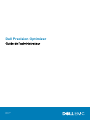 1
1
-
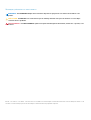 2
2
-
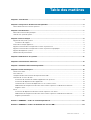 3
3
-
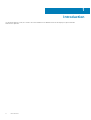 4
4
-
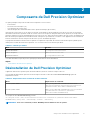 5
5
-
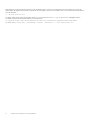 6
6
-
 7
7
-
 8
8
-
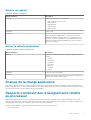 9
9
-
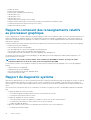 10
10
-
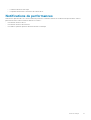 11
11
-
 12
12
-
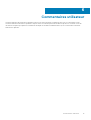 13
13
-
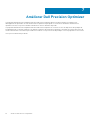 14
14
-
 15
15
-
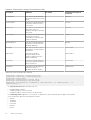 16
16
-
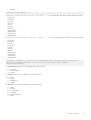 17
17
-
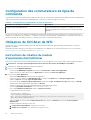 18
18
-
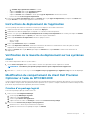 19
19
-
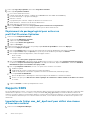 20
20
-
 21
21
-
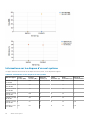 22
22
-
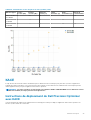 23
23
-
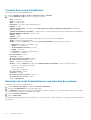 24
24
-
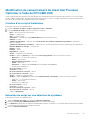 25
25
-
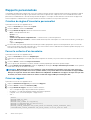 26
26
-
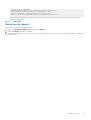 27
27
-
 28
28
-
 29
29
-
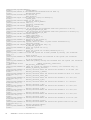 30
30
-
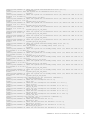 31
31
-
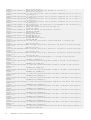 32
32
-
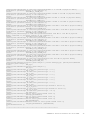 33
33
-
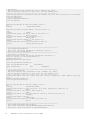 34
34
-
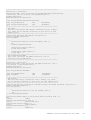 35
35
-
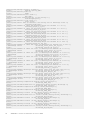 36
36
-
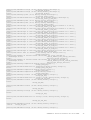 37
37
-
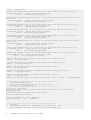 38
38
-
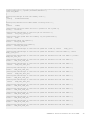 39
39
-
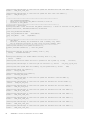 40
40
-
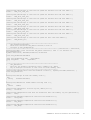 41
41
-
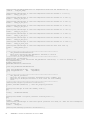 42
42
-
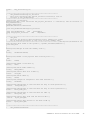 43
43
-
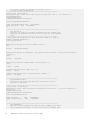 44
44
-
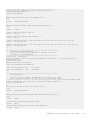 45
45
-
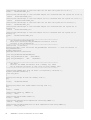 46
46
-
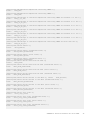 47
47
-
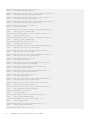 48
48
-
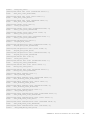 49
49
-
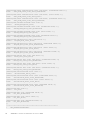 50
50
-
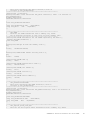 51
51
-
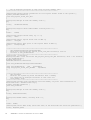 52
52
-
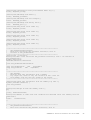 53
53
-
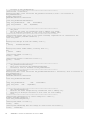 54
54
-
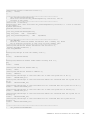 55
55
-
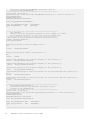 56
56
-
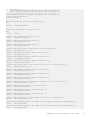 57
57
-
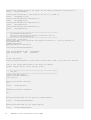 58
58
-
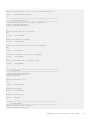 59
59
-
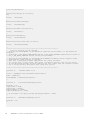 60
60
Dell Precision Optimizer Administrator Guide
- Taper
- Administrator Guide
dans d''autres langues
- English: Dell Precision Optimizer